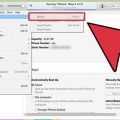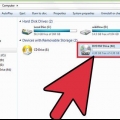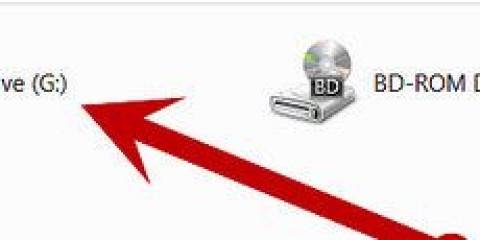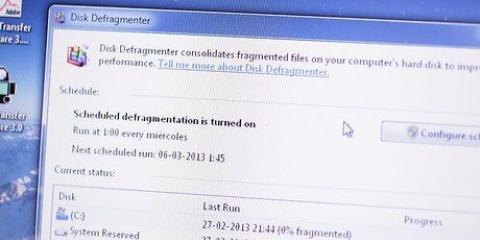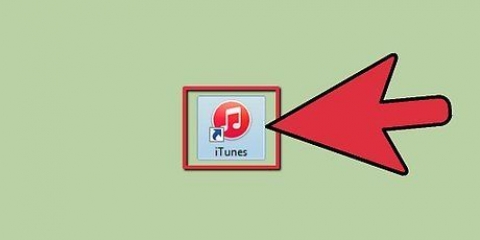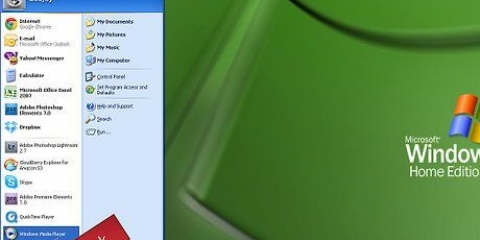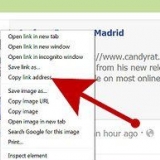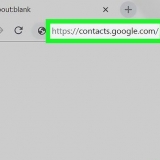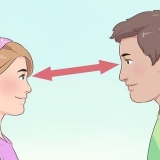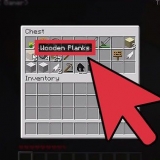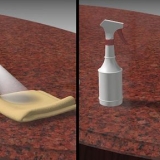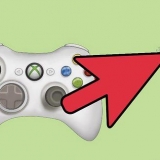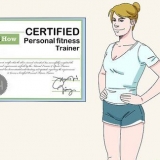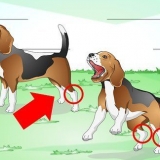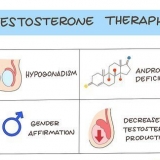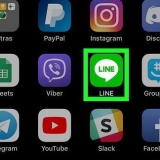Se non sai come aprire il cassetto del CD: clicca su Controlli > Rimuovi disco. Il vassoio del CD ora si aprirà indipendentemente dal fatto che ci sia qualcosa dentro o meno. Di solito è necessario un CD per masterizzare un CD audio. Esistono lettori DVD in grado di riprodurre l`audio, ma sono rari.
Regola la velocità di masterizzazione. Più alto è più veloce ma la qualità è inferiore, un rischio quando si gioca su lettori CD più vecchi o quando si utilizzano CD economici. Scegli se aggiungere una pausa tra i brani. Seleziona il formato. Il CD audio è il più comune, funziona su tutti i lettori CD. Il CD MP3 funziona solo con alcuni lettori CD. Fallo solo se il formato delle tue canzoni è mp3 e non, ad esempio, AAC.











Questi passaggi funzionano anche con DVD-R, DVD+R, DVD-RW, DVD+RW o DVD-RAM. I DVD contengono più dati dei CD. Non scegliere l`opzione Mp3-CD se hai più tipi di file audio. In tal caso dovrai prima convertire tutto in mp-3.
Masterizza un cd su mac osx
Contenuto
Su un Mac, puoi masterizzare CD senza software aggiuntivo. È possibile creare CD di dati per eseguire il backup dei file, masterizzare musica su un CD per riprodurla in un lettore CD oppure eseguire copie di CD (immagine disco). Leggi questo articolo per sapere come farlo.
Passi
Metodo 1 di 3: masterizzazione di un CD audio

1. Apri iTunes. Crea una nuova playlist facendo clic su Archivia > Nuovo > elenco di riproduzione.
- Puoi rinominare la playlist in "elenco delle fonti", questa è la colonna a sinistra. Il nome della playlist diventa il nome del CD.

2. Aggiungi brani alla playlist. Fare clic e trascinare i brani desiderati nella playlist. Puoi anche aggiungere un intero album in una volta facendo clic sulla copertina e trascinandolo nella playlist.
80 minuti di musica si adattano a un normale CD audio. iTunes lo indicherà nella parte inferiore dello schermo con 1,2 o 1,3 ore. Questo metodo non è molto preciso, a volte iTunes mostra 1,3 ore e poi sembra che tu abbia selezionato troppa musica.

3. Disporre la playlist nell`ordine desiderato. È possibile ordinare l`elenco in diversi modi oppure ordinarli manualmente.

4. Metti un CD vuoto nel vassoio del CD. Clicca su Archivia > Masterizza playlist su disco. Se l`elenco è troppo lungo, puoi masterizzare diversi CD o ridurre prima la playlist.

5. Scegli le impostazioni di masterizzazione preferite. In iTunes 10 o versioni precedenti, la masterizzazione inizierà immediatamente. In iTunes 11, viene visualizzata una finestra in cui è possibile regolare le impostazioni prima dell`avvio della masterizzazione.

6. Fare clic sul pulsante Marca. iTunes indicherà l`avanzamento della masterizzazione. Ci sarà un suono quando il CD è pronto.
Metodo 2 di 3: masterizzare un CD di dati

1. Metti un CD vuoto nel vassoio del CD. Un CD-R può essere scritto una volta, aggiungere o eliminare dati su un CD-RW.
- I seguenti passaggi funzionano anche con i DVD, se il computer supporta i DVD.

2. Scegli l`opzione "Apri Finder". Se metti un CD vuoto nel vassoio, dopo qualche istante ti verrà chiesto cosa vuoi fare con il CD. Scegliere "Apri Finder" così puoi facilmente trascinare e rilasciare i file sul CD.

3. Cerca il disco vuoto nella colonna di sinistra del menu del Finder. Dice: "CD senza titolo". Fare clic per accedere alla finestra del CD scrivibile.

4. Trascina e rilascia le cartelle o i file desiderati nella finestra. Rinomina cartelle e file prima di iniziare a masterizzare. Non è possibile modificare i nomi dopo la masterizzazione.

5. Inizia a bruciare. Clicca su Archivia > Masterizza CD senza titolo. Ora puoi dare un nome al CD. Questo nome apparirà quando metti il CD masterizzato nel computer.

6. Clicca su Marca. I file vengono scritti sul CD. Questo processo può richiedere da pochi minuti a un`ora a seconda delle dimensioni dei file.
Per utilizzare nuovamente un CD-RW, prima cancellare i dati sul CD e ripetere i passaggi precedenti.
Metodo 3 di 3: masterizzare un`immagine disco

1. Apri Utility Disco nella cartella Utility (/Applicazioni/Utility). Un`immagine disco è una copia identica di un CD o DVD su un altro CD o DVD. Il nuovo CD si comporterà esattamente come l`originale.

2. Inserire un CD o un DVD vuoto nell`unità ottica del computer. Di solito puoi memorizzare un massimo di 700 MB su un CD, un DVD normalmente può contenere 4,7 GB.

3. Aggiungi il file immagine del disco. Cerca il file immagine del disco sul tuo computer. Il file deve avere l`estensione .avere iso. Trascina il file iso nella barra laterale di Utility Disco.

4. Masterizza il disco. Fare clic sull`immagine del disco nella barra laterale e fare clic "Fuoco" nella parte superiore dello schermo.

5. Regola le impostazioni. se ci sei "Fuoco" puoi fare clic sul pulsante freccia per regolare le impostazioni di masterizzazione. Assicurati l`opzione "Verifica i dati masterizzati" zoppicando. Fare clic di nuovo "Fuoco". Attendi il completamento del processo.
Consigli
Avvertenze
- Utilizzare solo CD puliti e non danneggiati per la masterizzazione.
- I PC potrebbero non riconoscere i dati sul CD. Dipende dal tipo di file.
Articoli sull'argomento "Masterizza un cd su mac osx"
Condividi sui social network:
Popolare